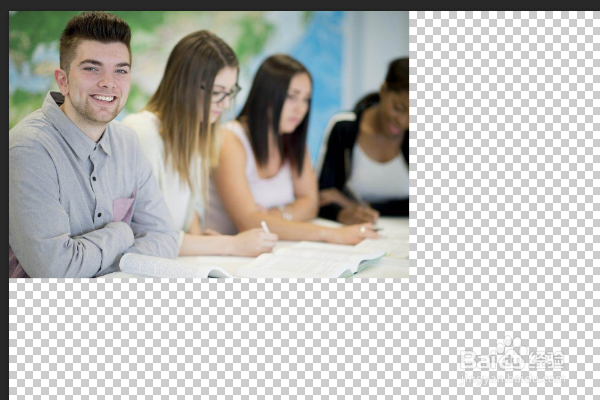1、首先,我们先双击打开PS,见下图展示。

2、PS打开后,点击打开一张图片,见下图展示。
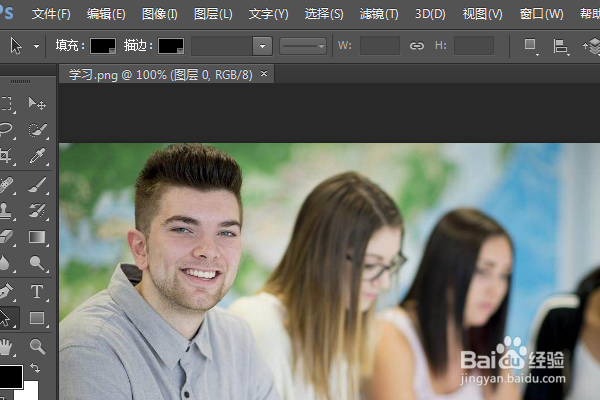
3、图片打开后,点击菜单栏图像,弹出下面的页面,点击画布大小,见下图展示。

4、点击画布大小,弹出下面的页面,显示当前画布尺寸的大小,还有一个定位选项,见下图展示。
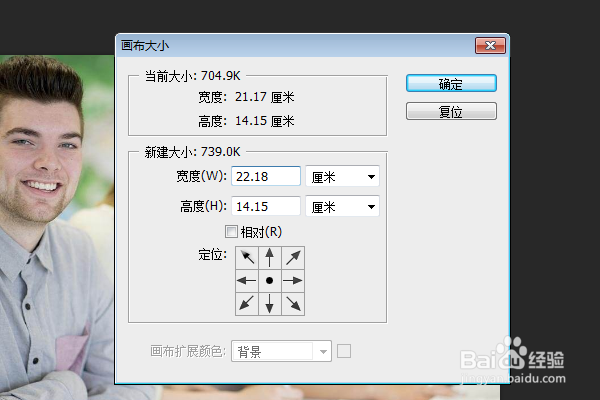
5、先修改画布的宽度和高度的尺寸,再点击确定,完成画布大小的调整,见下图展示。

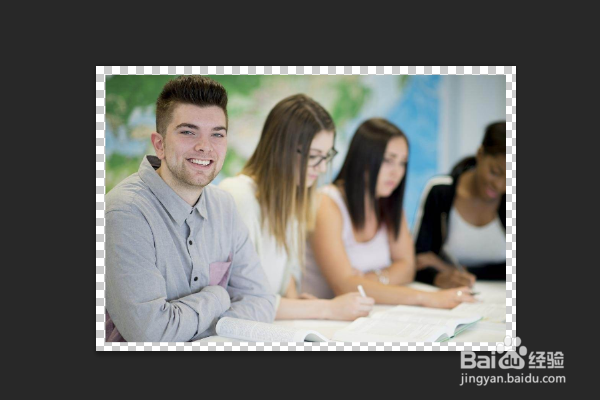
6、点击定位后的小方块,釉涑杵抑表示对画布大小进行修改时,尺寸的增减将由中心向四周呈辐射性的变化,我选择的是左边角,见下图展示。

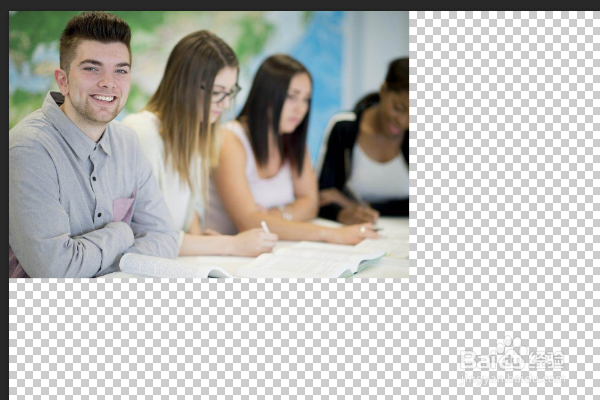
1、首先,我们先双击打开PS,见下图展示。

2、PS打开后,点击打开一张图片,见下图展示。
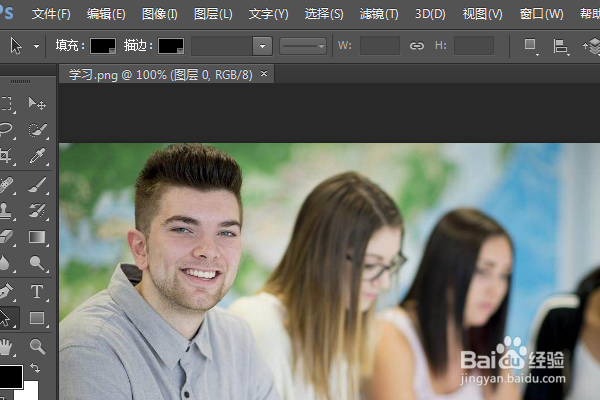
3、图片打开后,点击菜单栏图像,弹出下面的页面,点击画布大小,见下图展示。

4、点击画布大小,弹出下面的页面,显示当前画布尺寸的大小,还有一个定位选项,见下图展示。
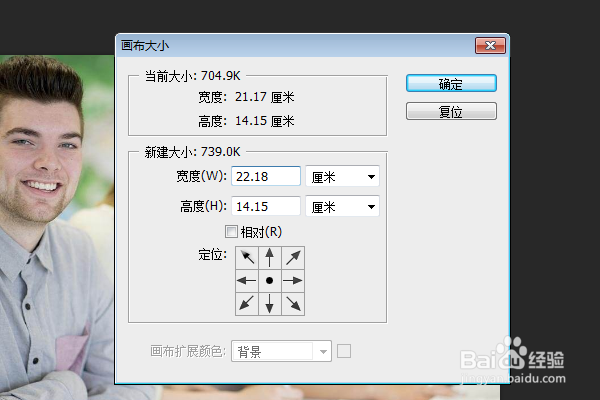
5、先修改画布的宽度和高度的尺寸,再点击确定,完成画布大小的调整,见下图展示。

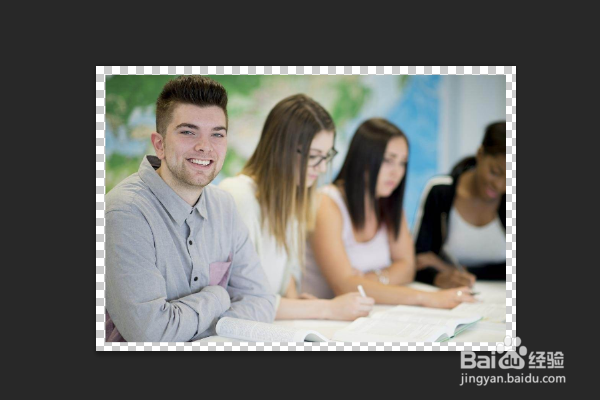
6、点击定位后的小方块,釉涑杵抑表示对画布大小进行修改时,尺寸的增减将由中心向四周呈辐射性的变化,我选择的是左边角,见下图展示。